iPhoneユーザーはApple IDにクレカやデビットカードなどを登録することで、Apple StoreやApple Musicなど、Appleが提供する有料サービスの決済を行うことができます。そのようななか、2023年5月から「PayPay」がApple IDの支払い方法に追加できるようになったのはご存じでしょうか? そこで今回は、Apple IDにPayPayを登録する方法を紹介します。これでAppleのサービスでもPayPayポイントを貯められますね!
Apple IDにPayPayを登録すればPayPayポイントが貯まる!
iPhoneのApple IDには、クレジットカード/デビットカード、キャリア決済などのあと払い。ほかにも、プリペイドカードやギフトカードを使った前払いなどが登録できます。
Apple IDにこれらの決済方法を登録しておけば、App Store、Apple Music、Apple One、Apple TV+といった、Appleの有料サービスの決済が簡単にできるのは皆さんご存じでしょう。
そのようななか、2023年5月から新たにPayPayがApple IDの支払い方法に追加できるようになりました。
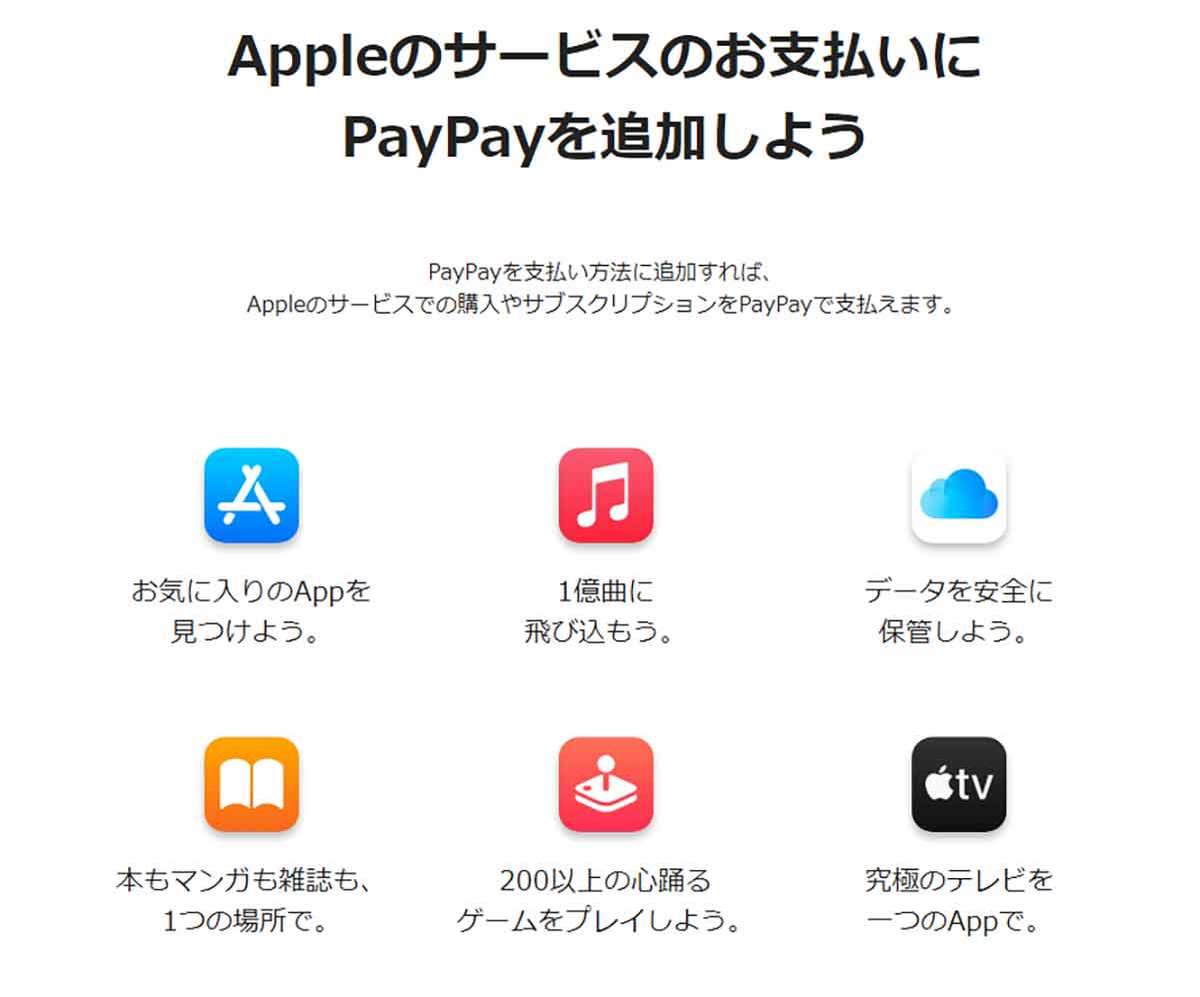
2023年5月から、Apple IDの支払い方法にPayPayが追加できるようになりました。これで、App Store、Apple Music、Apple One、Apple TV+などのAppleの有料サービスで、PayPay決済が利用できます(画像はPayPay公式サイトより転載)
PayPayは、2023年4月時点で5,700万人が利用しているスマホ決済No.1サービス。コンビニやネットでの買い物でもPayPayを利用してポイントを貯めている人も多いことでしょう。
Apple IDの支払い方法にPayPayを登録すれば、Appleのサービスの支払いでもPayPayのポイントをもらえるようになるのです。
●PayPay「AppleのサービスでPayPayを使う」は→こちら
Apple IDにPayPayを登録する手順
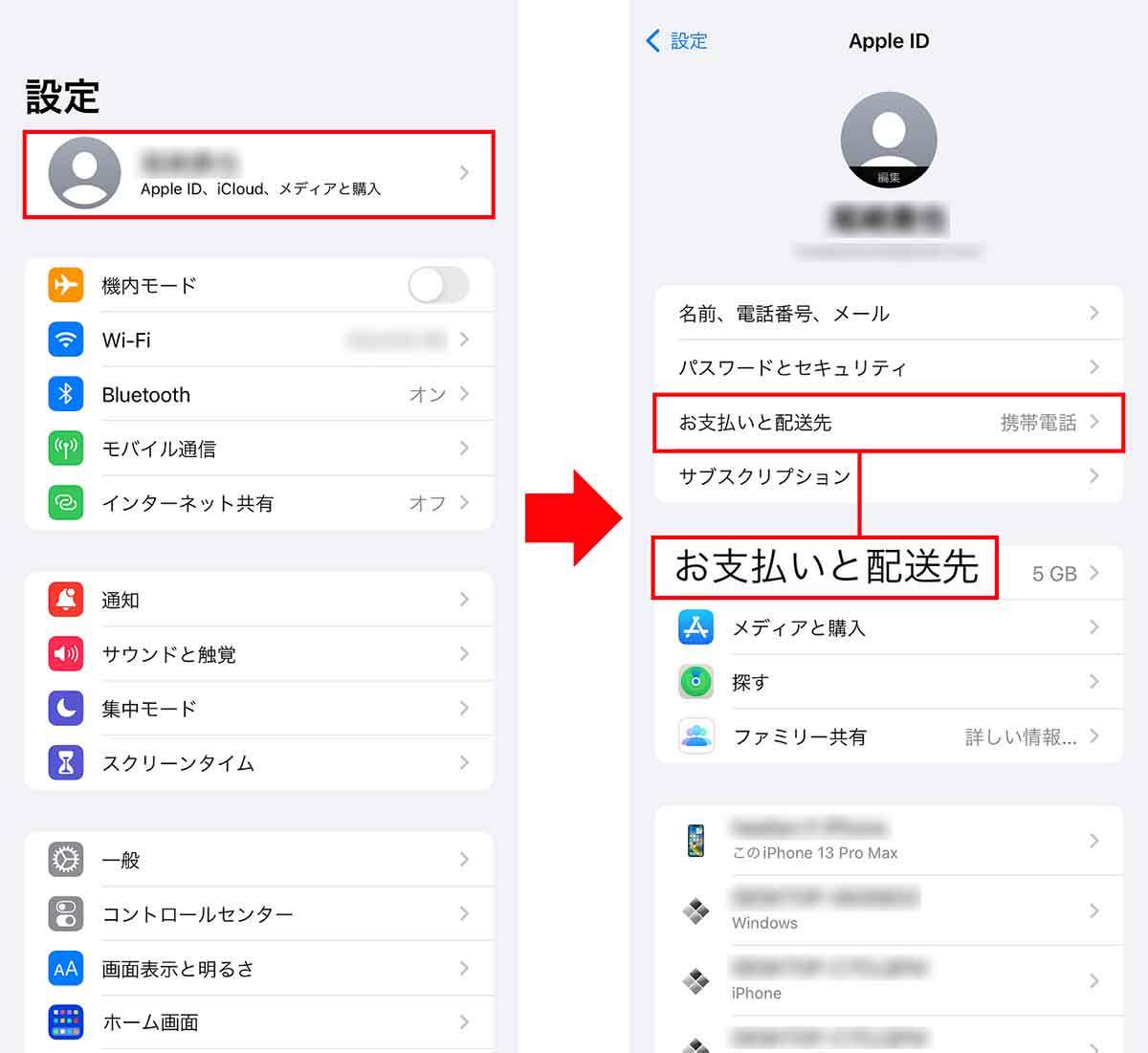
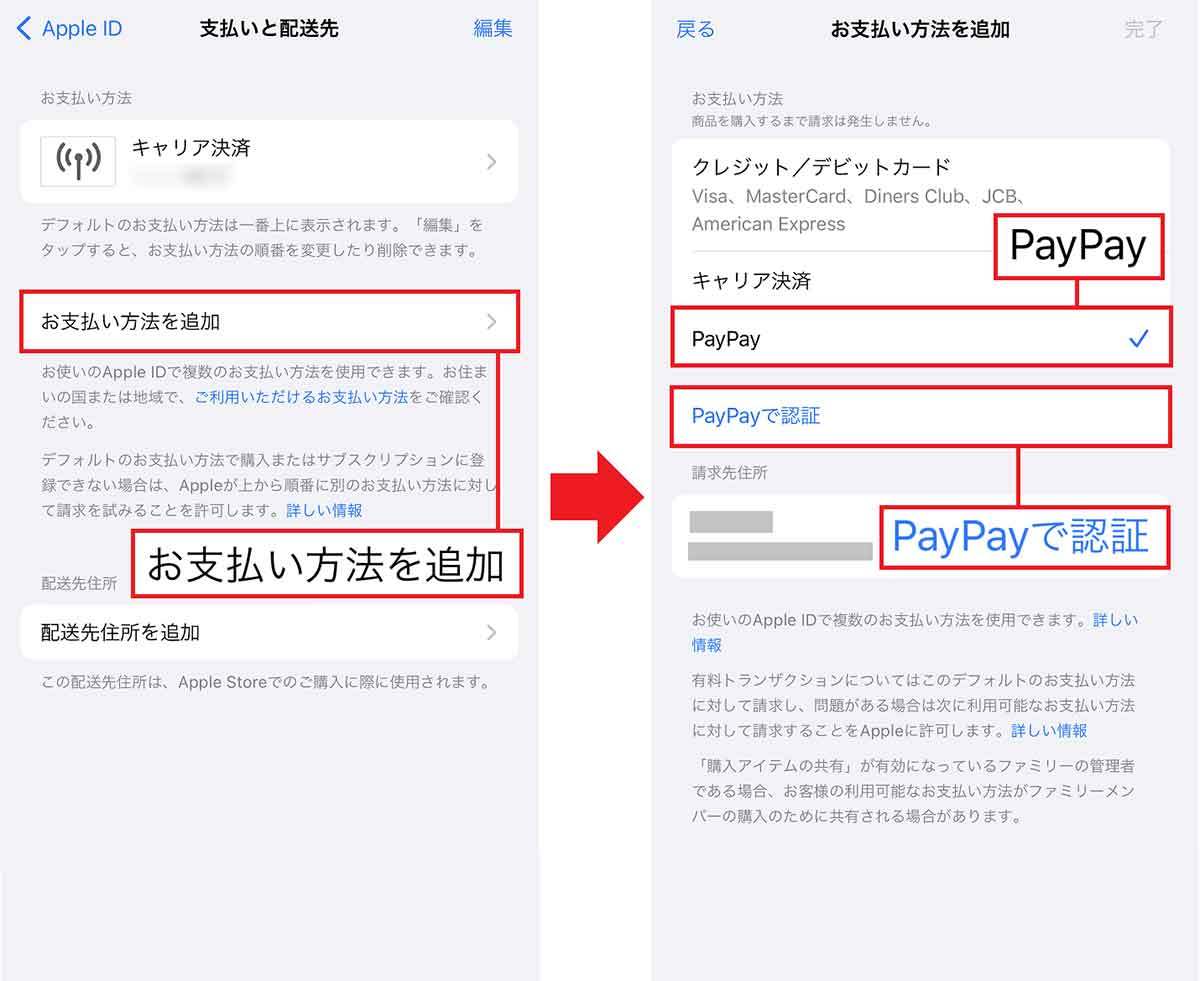
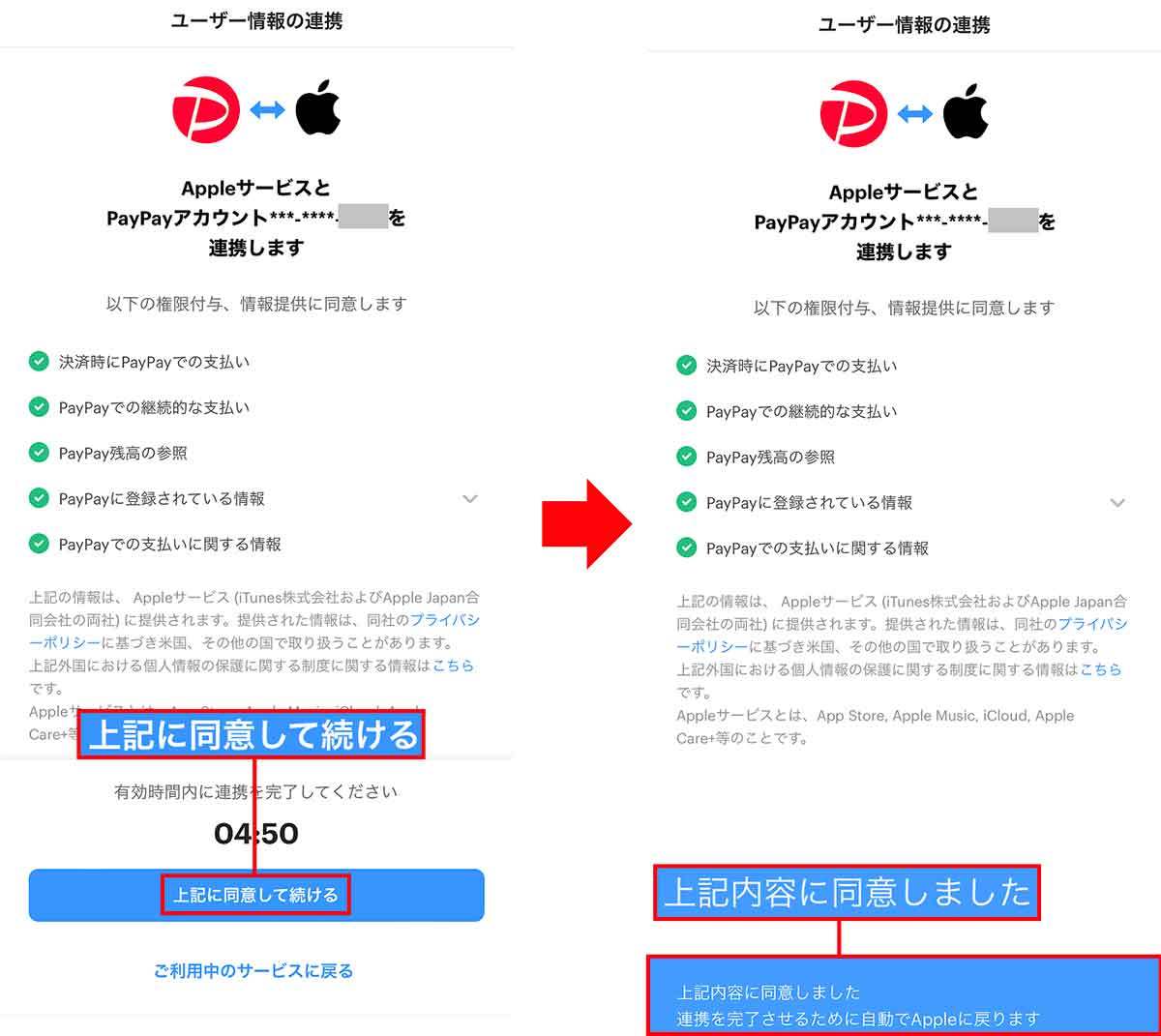
Apple IDにPayPayを登録したら、実際にAppleのサービスの購入で利用してみましょう。
とはいえ、すでに支払い方法にPayPayが登録されているので、とくに何か設定する必要はありません。
たとえば、有料アプリを購入するときは金額部分をタップ。購入画面が表示されたらiPhoneのサイドボタンをダブルクリックすれば、PayPayで決済できます。
AppleのサービスでPayPay決済する手順
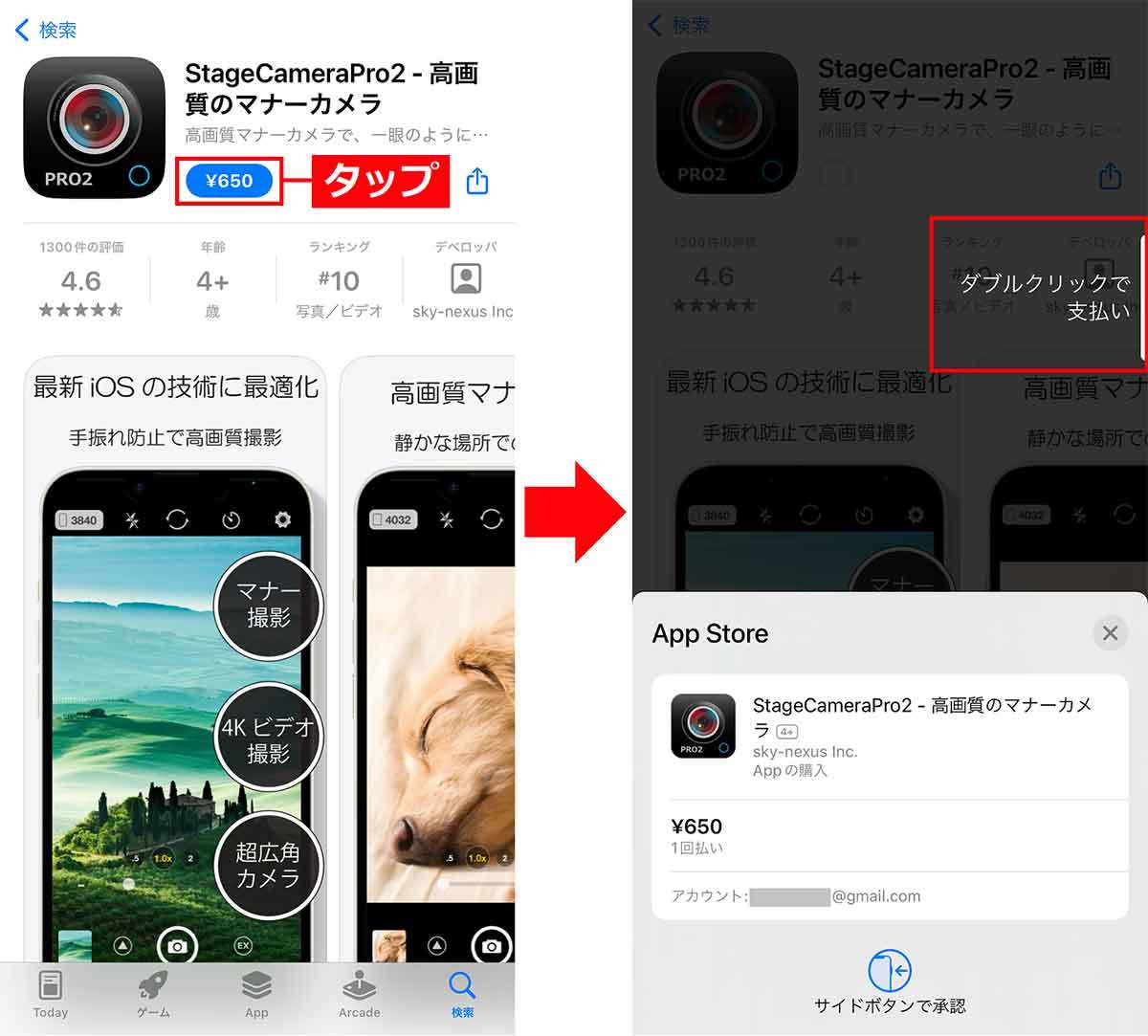
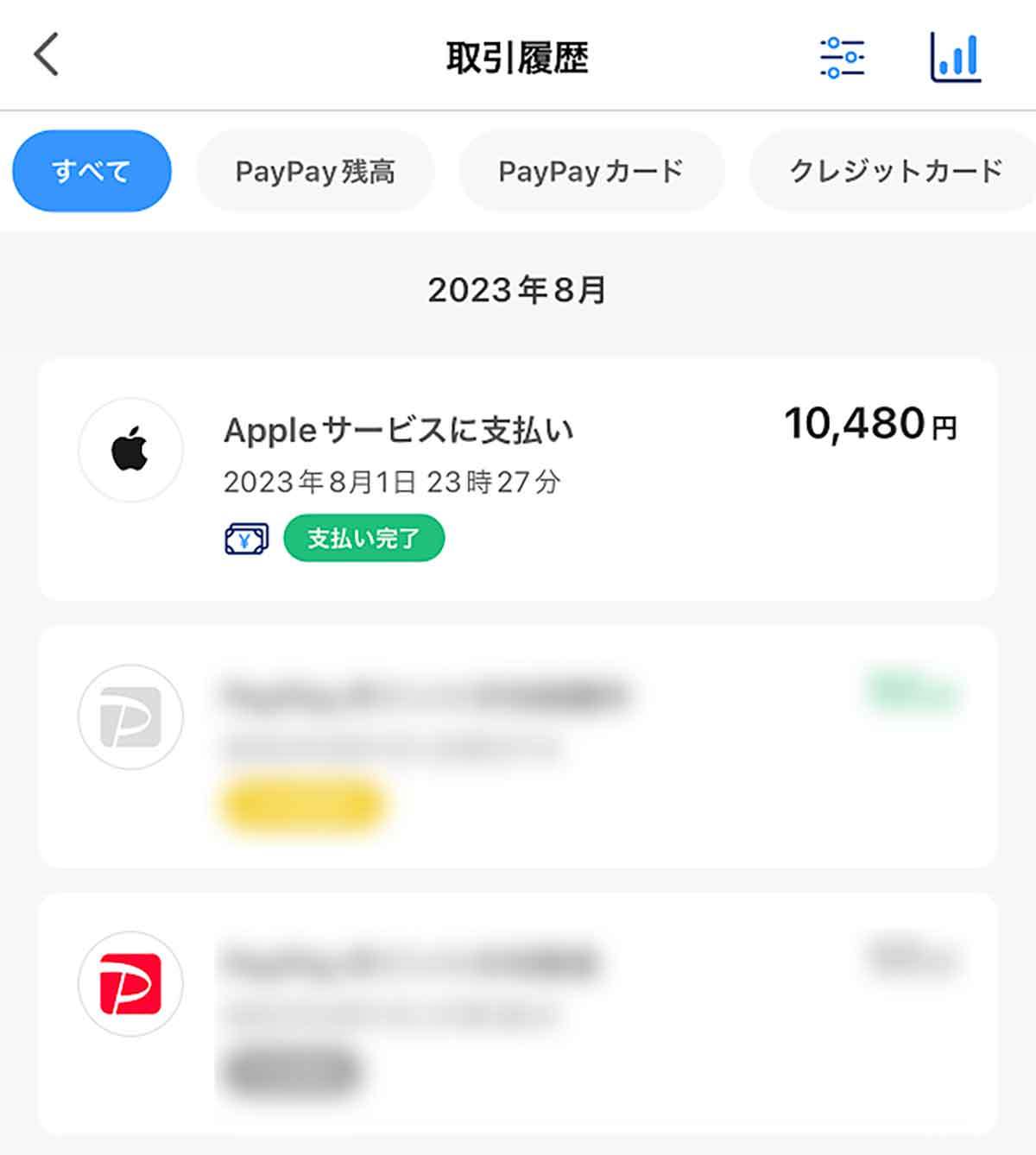
まとめ
いかがでしょうか? 今回は、Apple IDの決済方法にPayPayを登録する方法を紹介しました。
もし、ソフトバンク&PayPay経済圏にどっぷり浸かっている人なら、Appleが提携するサービスの決済でもどんどんPayPayを使ってみましょう。これで、PayPayポイントをガッツリ稼げますよ!
文・オトナライフ編集部/提供元・オトナライフ
【関連記事】
・ドコモの「ahamo」がユーザー総取り! プラン乗り換え意向調査で見えた驚愕の真実
・【Amazon】注文した商品が届かないときの対処法を解説!
・COSTCO(コストコ)の会員はどれが一番お得? 種類によっては損する可能性も
・コンビニで自動車税のキャッシュレス払い(クレカ・QRコード決済)はどの方法が一番お得?
・PayPay(ペイペイ)に微妙に余っている残高を使い切るにはどうすればいいの!?









































